Linux下如何修改root密码
发布时间:2022-01-26 10:49:13
来源:亿速云
阅读:233
作者:小新
栏目:开发技术
# Linux下如何修改root密码
## 前言
在Linux系统中,root用户拥有最高权限,能够执行所有系统操作。因此,root密码的安全管理至关重要。本文将详细介绍在Linux系统中修改root密码的多种方法,涵盖常见场景和注意事项。
---
## 方法一:使用`passwd`命令(已知当前密码)
### 适用场景
- 已登录root账户
- 已知当前root密码
### 操作步骤
1. **登录root账户**
在终端输入以下命令并输入当前密码:
```bash
su -
或直接以root身份登录系统。
执行passwd命令
输入以下命令:
passwd
设置新密码
按提示输入两次新密码:
New password:
Retype new password:
验证结果
出现passwd: password updated successfully表示修改成功。
注意事项
密码需符合系统复杂度要求(通常至少8位,含大小写字母、数字和符号)
输入密码时终端不会显示字符
方法二:使用sudo passwd root(普通用户操作)
适用场景
当前为普通用户但拥有sudo权限
操作步骤
执行命令:
sudo passwd root
先输入当前用户的sudo密码,再设置root新密码
方法三:单用户模式修改(忘记密码)
适用场景
忘记root密码
需要物理/虚拟控制台访问权限
操作步骤(以CentOS/RHEL为例)
重启系统
在GRUB菜单界面按e键进入编辑模式
修改内核参数
找到linux16行,末尾添加:
rd.break
或
init=/bin/bash
重新挂载文件系统
mount -o remount,rw /sysroot
chroot /sysroot
修改密码
passwd root
创建.autorelabel文件
touch /.autorelabel
exit
reboot
注意事项
不同发行版参数可能不同(Ubuntu需使用recovery mode)
此操作会暂时绕过系统认证,需确保物理安全
方法四:Live CD救援模式
适用场景
无法通过单用户模式修改
系统无法正常启动
操作步骤
使用Live CD/USB启动
挂载原系统分区:
mount /dev/sda1 /mnt
Chroot到原系统:
chroot /mnt
使用passwd命令修改密码
密码安全建议
复杂度要求
长度至少12个字符
包含大小写字母、数字和特殊符号
避免使用字典单词和常见组合
定期更换
chage -M 90 root # 设置90天有效期
禁用root登录(可选)
编辑/etc/ssh/sshd_config:
PermitRootLogin no
常见问题解答
Q1: 修改密码后仍无法登录?
检查Caps Lock状态
确认PAM模块是否限制登录(查看/etc/pam.d/login)
检查selinux状态:getenforce
Q2: 如何强制用户下次登录修改密码?
chage -d 0 username
Q3: 密码修改失败提示”Authentication token manipulation error”?
检查文件系统是否为只读状态
验证/etc/shadow文件权限(应为640)
总结
本文介绍了四种修改root密码的方法:
1. 常规passwd命令修改
2. 通过sudo权限修改
3. 单用户模式重置
4. Live CD救援模式
建议企业环境结合密钥认证和sudo机制,减少直接使用root密码的场景。定期审计密码策略可通过以下命令实现:
grep ^PASS /etc/login.defs
安全提示:任何密码修改操作都应确保在可信环境中进行,防止中间人攻击。
“`